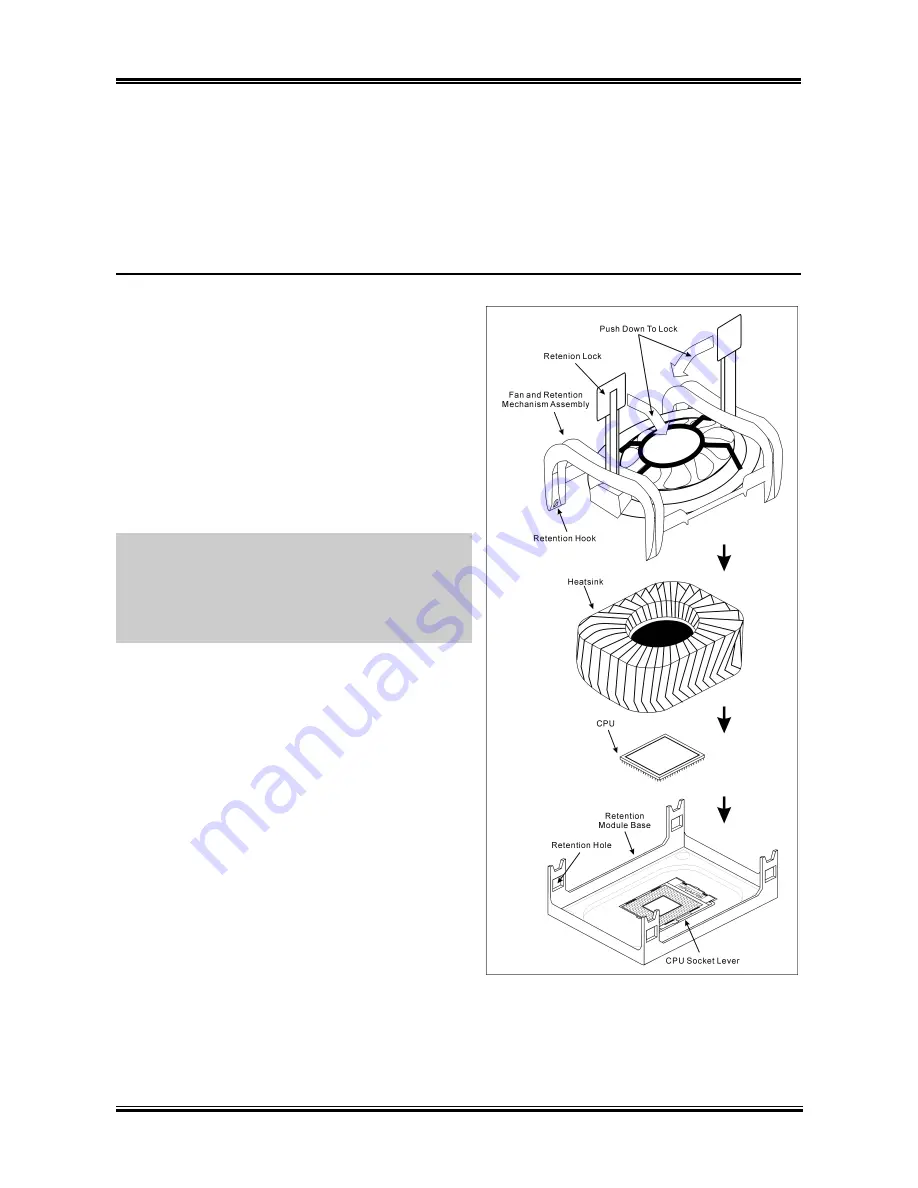
10
Краткое руководство по установке
Краткое руководство по установке
Более подробные сведения о материнской плате приведены в руководстве пользователя. Краткое
руководство по установке предназначено для опытных специалистов. Если вы собираете
компьютер впервые, ознакомьтесь сперва с руководством пользователя или попросите техника
помочь в настройке компьютерной системы.
Установка радиатора и вентилятора охлаждения процессора
На этой системной плате используется гнездо ZIP
(с нулевым усилием установки) типа 'Socket 478'
для процессора Intel
®
Pentium
®
4. В комплект
приобретаемого процессора должны входить
радиатор и вентилятор. В противном случае
следует приобрести радиатор и вентилятор,
предназначенные для процессора Pentium
®
4 с
разъемом 'Socket 478'.
1. Найдите на системной плате 478-выводной
разъем типа ZIF. Закрепите основание
радиатора на системной плате.
Внимание:
Устанавливая плату в корпус,
разработанный специально для Pentium
®
4,
обратите внимание на уже установленный крепеж
(металлические стойки, зажимы). Убедитесь, что
установленный крепеж не касается системной
платы или ее выводов.
2. Оттяните рычаг фиксации процессора в
сторону и поднимите его на 90 градусов вверх.
Расположив процессор соответствующим
образом, вставьте его в разъем. Не прилагайте
излишних усилий, чтобы вставить процессор.
Процессор легко устанавливается, если вы
правильно совместили его с разъемом.
Установив процессор, опустите рычаг
фиксации процессора на место.
3. Положите на процессор радиатор так, чтобы
он полностью накрывал процессор.
4. Положите на радиатор вентилятор и
фиксирующий механизм. Убедитесь, что все
четыре фиксатора вентилятора и
фиксирующего механизма вошли в
предназначенные отверстия и защелкнулись.
5. Зафиксируйте вентилятор на основании
радиатора, опустив рычажки, расположенные с обеих сторон фиксирующего механизма.
6. Вентилятор, фиксирующий механизм и основание радиатора должны быть надежно
закреплены вместе с вентилятором.
AI7/AI7-G
Summary of Contents for AI7
Page 1: ...AI7 AI7 G Socket 478 System Board User s Manual 4200 0392 03 Rev 1 01 ...
Page 5: ...1 User s Manual ...
Page 18: ...14 AI7 AI7 G ...
Page 21: ...Introduction 1 3 1 2 Layout Diagram User s Manual ...
Page 22: ...1 4 Chapter 1 1 4 Chapter 1 AI7 AI7 G AI7 AI7 G ...
Page 68: ...3 26 Chapter 3 3 26 Chapter 3 AI7 AI7 G AI7 AI7 G ...
Page 70: ...A 2 Appendix A A 2 Appendix A AI7 AI7 G AI7 AI7 G ...
Page 76: ...C 2 Appendix C C 2 Appendix C AI7 AI7 G AI7 AI7 G ...
Page 78: ...D 2 Appendix D AI7 AI7 G ...
Page 80: ...E 2 Appendix E E 2 Appendix E AI7 AI7 G AI7 AI7 G ...
Page 82: ...F 2 Appendix F F 2 Appendix F AI7 AI7 G AI7 AI7 G ...
Page 88: ...G 6 Appendix G G 6 Appendix G AI7 AI7 G AI7 AI7 G ...















































